Como pausar o VLC player quando minimizado no Windows 10
O aplicativo Netflix pausa automaticamente quando você o minimiza ou quando bloqueia o sistema. O aplicativo Filmes e TV no Windows 10 costumava fazer isso também, mas não é mais. Foi um ótimo recurso, mas não muitos aplicativos de mídia o suportam. O VLC player é, obviamente, a exceção. Existe uma opção para pausar automaticamente qualquer coisa que esteja sendo reproduzida no VLC player quando você minimizar o aplicativo. Veja como habilitá-lo.
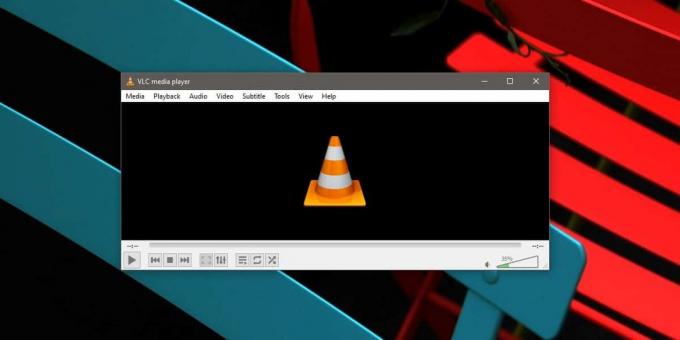
Pausar o VLC player quando minimizado
Abra o VLC player e vá em Ferramentas> Preferências. Na janela Preferências, vá para a guia Interface. Aqui, procure a opção "Pausar a reprodução quando minimizada". Ative-o e clique no botão Salvar na parte inferior. Feche o VLC player e abra-o.
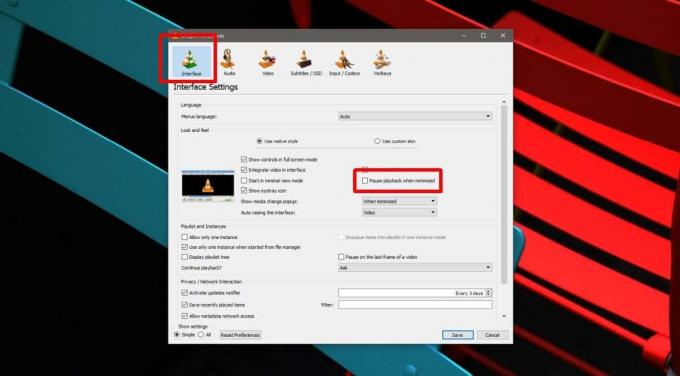
Embora o recurso seja excelente e ofereça uma maneira rápida de pausar o que você estiver assistindo e ocultar a janela do aplicativo ao mesmo tempo, seria melhor se ele também funcionasse quando você bloqueasse o sistema. Não há como forçar a pausa no bloqueio do sistema. Quando você retorna ao VLC player, ou seja, quando você maximiza e retorna o aplicativo para o primeiro plano, a mídia começará a ser reproduzida novamente. Se você pausar um vídeo e minimizá-lo, essa funcionalidade não será ativada. Quando você retorna à janela do aplicativo, a mídia não começa a ser reproduzida automaticamente porque você a interrompeu deliberadamente.
O VLC player possui essa funcionalidade há muito tempo. O Windows 10 foi adicionado recentemente e o removeu do aplicativo Filmes e TV e não deu motivos para a alteração. Não era um comportamento esperado para a maioria dos usuários, mas o recurso ainda era útil.
É estranho que não haja um aplicativo para o trabalho. Costumava haver um aplicativo chamado MonitorES que pode pausar a mídia quando um usuário bloqueia a tela, mas há muito tempo perde o desenvolvimento. O aplicativo ainda pode ser baixado do Github mas não vai funcionar no Windows 10. Mesmo quando estava em desenvolvimento, o aplicativo funcionava apenas com aplicativos selecionados, como o Windows Media Player. O player VLC não estava na lista de aplicativos compatíveis. A lacuna deixada pelo MonitorES ainda não foi preenchida.
Como essa é uma função útil, você pode usar o teclas de mídia dedicadas no teclado pausar o que está tocando. Se o player que você estiver usando funcionar com essas teclas, você poderá pausar a reprodução mesmo depois de bloquear a tela. Eles tendem a funcionar com os players de mídia mais populares, portanto, tecnicamente, você só precisa desenvolver o hábito.
Pesquisa
Postagens Recentes
Como encontrar e excluir monitores de sombra no Windows 10
Quando você instala o Windows 10, ele localiza e instala os drivers...
Como escolher onde extrair um arquivo no Windows 10
Arquivos compactados ou compactados ou arquivos RAR são arquivos co...
Criar lista de reprodução M3U e M3U8 via arrastar e soltar com o sPlaylistMaker
sPlaylistMaker é um aplicativo portátil que facilita a criação de l...



